Opera 48 está obteniendo la herramienta de captura de pantalla
El equipo detrás del navegador Opera anunció hoy una nueva versión de su producto. Opera 48, que está disponible en el canal de desarrolladores a partir de este escrito, trae una herramienta de captura de pantalla. La utilidad de un clic le permite tomar una foto de partes de la página web abierta.
Anuncio publicitario
La función de la barra lateral, introducida por primera vez en una compilación experimental llamada "Neon", ahora viene con un nuevo botón Snap. Así es como se ve.
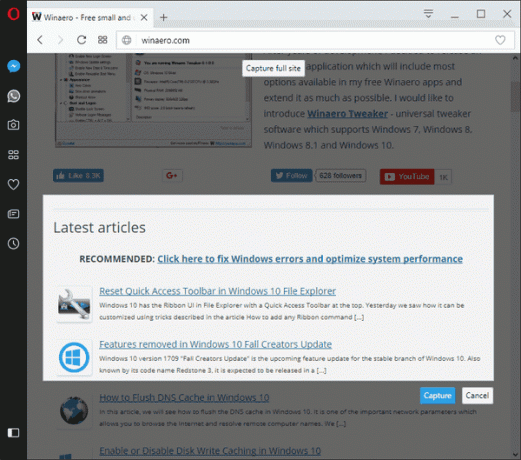
El anuncio oficial dice lo siguiente.
Lo hemos traído aquí al canal de desarrolladores de Opera agregando un ícono de cámara a la barra lateral. Al hacer clic en él, se abrirá un marco ajustable en la página web, y al presionar "Capturar" se tomará la captura de pantalla. Si capturar solo una parte de la página no es suficiente, puede ajustar rápidamente toda la página visible seleccionando "Capturar sitio completo". La herramienta de captura ofrece las opciones de guardar la captura de pantalla en una ubicación en su sistema o en su portapapeles.
Si no encuentra uso para esta función, haga clic con el botón derecho en la barra lateral y desmarque la opción "Ajustar" como se muestra a continuación.
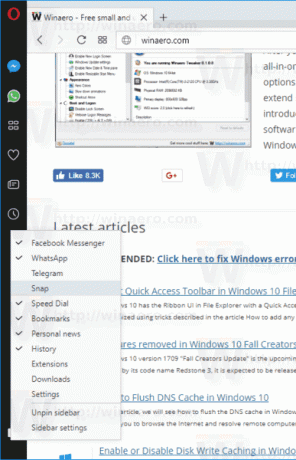
Para probar la función Snap en Opera, necesita instalar el desarrollador de Opera 48.0.2664.0. Descarguelo aqui:
- Desarrollador Opera para Windows (Usar el desarrollador de Opera para el instalador de Windows significa Opera para computadoras EULA es aceptado)
- Desarrollador Opera para Windows (versión portátil)
- Desarrollador Opera para macOS
- Desarrollador de Opera para Linux - paquetes deb
- Desarrollador de Opera para Linux - paquetes RPM
Esta compilación presenta un menú principal refinado para Windows y Linux. Viene con la siguiente lista de problemas conocidos.
- "Capturar sitio completo" puede ignorar la ventana gráfica actual
- Los elementos del lienzo no son visibles en las instantáneas
- [Windows] [hidpi] Las coordenadas para el ajuste son incorrectas
- [Windows] Se puede producir un bloqueo al copiar el complemento completo del sitio en el portapapeles
- [Retina] La selección del área no es lo suficientemente fluida
Fuente: Ópera


